L’iPhone est bloqué sur le mode de récupération après la mise à jour
- Accueil
- Astuces
- Réparation d'iOS
- L’iPhone est bloqué sur le mode de récupération après la mise à jour
Résumé
Pour les utilisateurs de l’iPhone, la mise à jour logicielle est souvent faite. Néanmoins, pendant la mise à jour, vous rencontrez certainement des problèmes, comme l’écran noir, le redémarrage répété, le blocage sur le mode de récupération, etc. Les utilisateurs ne peuvent ainsi pas utiliser leur iPhone. Ce tutoriel vous présentera des solutions pour l’iPhone bloqué sur le mode de récupération.
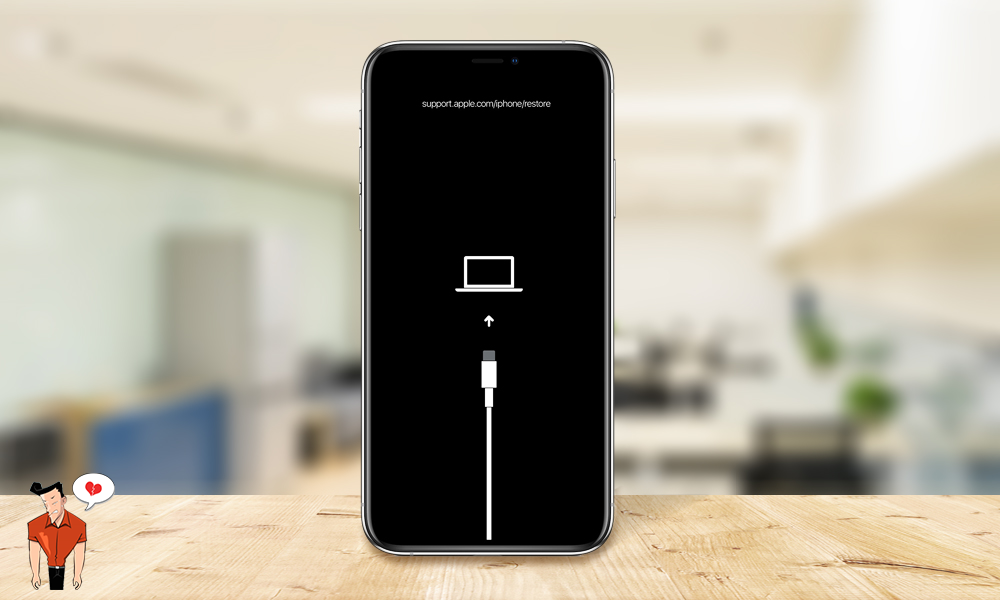
Le firmware du système est volumineux et le transfert du firmware est bloqué à cause du mauvais réseau ou des problèmes de l’appareil.
Vous touchez par erreur des boutons. Le mode de récupération est ainsi activé.
Le jailbreak de l’iPhone a échoué.
Pour iPhone 8 et les modèles ultérieurs : Appuyez sur le bouton de volume haut et relâchez-le rapidement. Et puis, appuyez sur le bouton de volume bas et relâchez-le. Ensuite, maintenez le bouton latéral jusqu’à l’affichage du logo Apple.
Pour iPhone 7 et iPhone 7 Plus : Maintenez le bouton latéral (ou supérieur) et le bouton de volume bas jusqu’à l’affichage du logo Apple.
Pour iPhone 6s et les modèles antérieurs : Maintenez le bouton latéral (ou supérieur) et le bouton Home jusqu’à l’affichage du logo Apple.
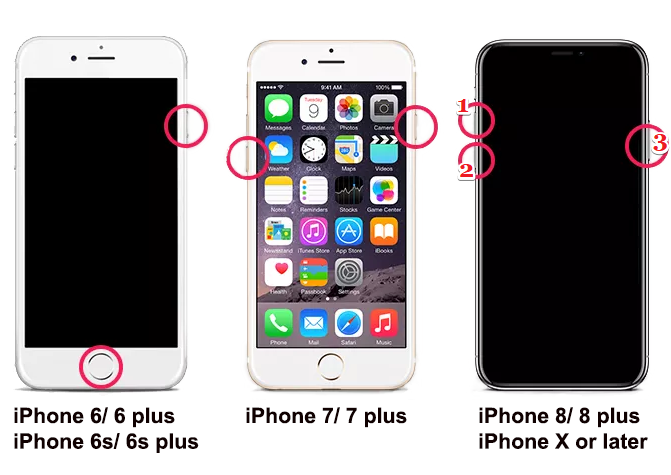
Renee iPassFix est un logiciel polyvalent et professionnel de réparation du système iOS. D’une part, il peut régler toute sorte de problèmes du système iOS, comme l’écran noir, le blocage sur le logo Apple, le redémarrage répété, le fonctionnement anormale, etc. Il peut fonctionner sur divers appareils Apple, y compris iPhone, iPad et iPod touch. D’autre part, Renee iPassFix est capable de débloquer l’appareil iOS et de supprimer le code de verrouillage.

Supprimer le mot de passe Effacer le mot de passe de verrouillage même si l’appareil ne se démarre pas.
Régler les erreurs du système iOS iPhone et iPad se bloquent en mode de réinitialisation, de DFU, de redémarrage, etc.
Réinitialiser à l’état d’usine Remettre l’appareil à l’état d’origine en un clic au cas où l’appareil ne se démarre pas normalement.
Fonctionner sous Tout modèle d’iPhone, iPad et iPod Touch.
Compatible avec Les dernières versions du système iOS.
Supprimer le mot de passe Effacer le mot de passe de verrouillage en un clic
Régler les erreurs du système iOS iPhone et iPad se bloquent en mode de réinitialisation, de DFU, de redémarrage, etc.
Compatible avec Les dernières versions du système iOS et tout modèle d'appareil iOS.

Remarque : Si vous cochez la case « Restauration complète », toutes les données d’iPhone seront effacées. Pour conserver les données d’iPhone, veuillez ne pas cocher cette case.


Étape 2 : Connectez votre iPhone à l’ordinateur via le câble de données d’origine. Et puis, vous trouvez une indice « L’iPhone a rencontré un problème nécessitant sa mise à jour ou sa restauration. ».
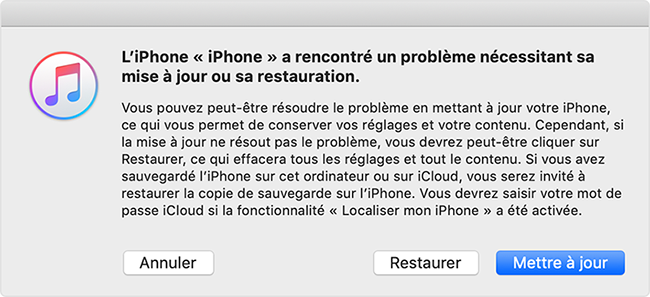
Vérifiez si la batterie est suffisante.
Vérifiez si l’espace de stockage de l’iPhone est suffisant pour télécharger et décompresser le firmware.
Connectez votre iPhone à un réseau Wi-Fi stable.
Sauvegardez les données importantes du téléphone.
Pour le fichier de mise à jour volumineux, il vaut mieux effectuer la mise à jour logicielle via l’iTunes au lieu de l’OTA.
Articles concernés :
Solution pour le code d’erreur 13 pour la connexion USB lors du déverrouillage d’iPhone
24-10-2019
Mathilde LEROUX : Renee iPassFix vous permet de régler le problème de mot de passe d’iPhone oublié, du démarrage de l’appareil...
Comment faire, mon iPhone redémarre en boucle ?
30-10-2019
Valentin DURAND : À l’époque actuelle, on utilise de plus en plus notre téléphone mobile. Cependant, on rencontre plus de problèmes...
Comment changer l’emplacement de sauvegarde iTunes ?
31-10-2019
Valentin DURAND : iTunes est une application officielle d’Apple pour gérer les vidéos et les photos sur Mac et PC. Par...
Comment débloquer iPhone et iPad lorsque le code de verrouillage est oublié ?
10-12-2019
Mathilde LEROUX : Dans notre époque, on utilise souvent Touch ID ou Face ID pour déverrouiller iPhone ou iPad. C’est ainsi...


